Ibland kan din iPad-skärm bli svart och du kan fråga "Varför är min iPad-skärm svart? Hur fixar jag den?". I den här artikeln berättar vi varför din iPad-skärm blir svart och hur du fixar iPad 4/3/2 svart skärm på tre sätt enkelt.
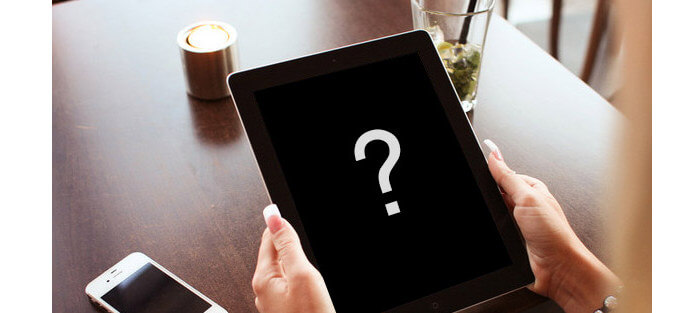
iPad svart skärm
Orsakerna till en svart svart skärm kan vara olika, till exempel vanliga hårdvaruskador när du bryter eller tappar din iPad, och misslyckas jailbreak, och misslyckad uppdatering, etc.
För det mesta kan en enkel hård återställning få din iPad med svart tillbaka till det normala. Men denna metod kommer att leda till iPad-dataförlust, så du måste tänka på det innan du använder detta alternativ.
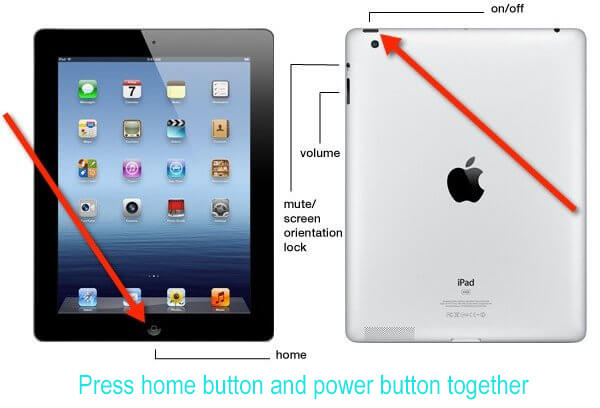
steg 1 Håll och tryck på "Hem" -knappen och "Power" -knappen samtidigt.
steg 2 Fortsätt hålla båda knapparna i 10-20 sekunder tills du ser att Apple-logotypen dyker upp.
steg 3 Släpp knapparna och iPad startar om sig själv.
Om hård återställning misslyckades kan du försöka återställa iPad till fabriksinställningarna med iTunes. Men samma problem raderar du alla inställningar och innehåll på iPad.
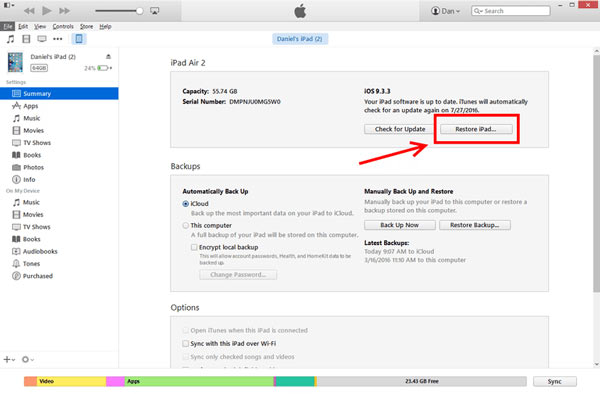
steg 1 Installera och öppna iTunes på din dator. Och anslut din iPad med iTunes via USB-kabel.
steg 2 Håll ned strömbrytaren och hemknappen tills iTunes visar meddelandet om att den upptäckte enheten.
steg 3 Klicka på iPad-ikonen längst upp till vänster från iTunes och klicka på "återställa iPad"från höger sektion.
Därefter startar din iPad automatiskt igen. Du kan använda den som en ny.
Alternativt kan du välja ett pålitligt återhämtningsverktyg från tredje part som hjälper dig att enkelt och säkert hantera frågan om iPad black screen of death. iOS-systemåterställning, för att hjälpa dig slöva problemet med iPad svart skärm utan att förlora data. Ladda ner och installera iOS System Recovery först på din dator och prova det gratis!
steg 1 Starta iOS System Recovery

Starta den och anslut iPad till datorn via USB-kabel. Välj "Fler verktyg" till vänster och välj sedan iOS-systemåterställning i huvudgränssnittet.
steg 2 Börja fixa svart skärm av iPad

När du har angett återställningsgränssnittet klickar du på "Start" -knappen för att börja fixa iPad black screen of death. Detta professionella program kan upptäcka att din iPad är fast i DFU / återställningsläge och fixa den omedelbart.
steg 3 Låt iPad komma i återställningsläge eller DFU-läge

Klicka på "Fråga" -ikonen och följ instruktionen för att låta din iPad med svart skärm gå in i återställning eller DFU-läge.
steg 4 Ladda ner iOS-firmware

Därefter klickar du direkt på "Reparera" -knappen för att ladda ner rätt iPad-firmware.
steg 5 Få iPad tillbaka till det normala

När brandvaran har laddats ner löser iPad-skärmen automatiskt problemet med svart skärm. Därefter återgår din iPad till det normala.
Förutom att fixa iPad svart skärm kan denna programvara hjälpa dig fix iPhone röd skärm.
Hoppas att du kan få din svart-skärm iPad till normal. Lycka till.